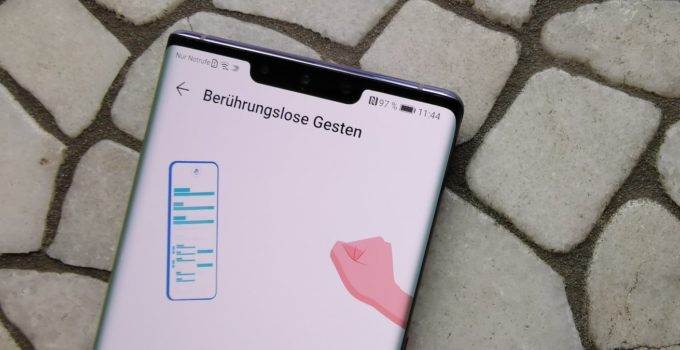Viele kennen das Prozedere um bei einem Android Gerät einen Screenshot zu erstellen. Einfach den Powerbutton und die Leisertaste für einen Augenblick gedrückt halten und schon hat man einen Screenshot. Natürlich hat das auch bei den bisherigen HUAWEI Smartphones so funktioniert, beim Mate 30 Pro ist das jetzt allerdings ein wenig anders. Warum? Ganz einfach, weil das Mate 30 Pro keine Lautstärke Tasten mehr hat. Das funktioniert jetzt über eine virtuelle Lautstärke Anzeige.
Genau deshalb zeig ich euch hier, wie man weiterhin sehr easy Screenshots erstellen kann. Dazu gibt es meines Wissens drei Methoden, wobei ich allerdings nur auf zwei eingehen werde und zu diesen auch ein kleines Video Tutorial gedreht habe. Die zu vernachlässigende Methode ist via Schnelleinstellungen. Dazu wischt man vom oberen Rand nach unten und wählt den Button „Screenshot“. Jetzt wird vom aktivierten Screen ein Bildchen gemacht. Fertig. Das ist aber viel zu umständlich, deswegen zeig ich euch zwei viel leichtere.
Screenshot via Knuckle Sense (Knöchelgesten)
Diese Methode ist seit 2015 mit der Einführung des Mate S eigentlich bei so ziemlich allen HUAWEI Geräten Standard. Ich liebe diese Funktion. Einfach mit dem Knöchel zweimal auf den Bildschirm klopfen und schon hat man seinen Screenshot. Wunderbar!
Wie bereits erwähnt, ist diese Möglichkeit von Haus aus aktiviert. Ihr braucht dazu nichts weiter einstellen.
Nachdem ihr den Screenshot erstellt habt, könnt ihr diesen durch einfach Wischgesten sogar direkt vom Screen aus teilen. Dazu wischt ihr den unten links erscheinenden Screenshot einfach nach oben und das Teilen-Menü erscheint. So könnt ihr ihn via Social Media Apps, HUAWEI Beam, Wifi Direct oder Email einfach teilen.
Im Rahmen dieser Recherche zu den Screenshots beim Mate 30 Pro bin ich auf eine ziemlich coole Screenshot Funktion gestossen, die in Zeiten von Corona auch noch nützlich ist. Ja ich weiß, darüber sollte man keine Witze machen, aber den Humor darf man bei aller Hysterie auch nicht verlieren. 😉 Dieses Feature gibt es aktuell wohl ausschließlich auf dem Mate 30 Pro mit EMUI 10. Bei meinem Mate 20 Pro und beim P30 Pro von Sascha jeweils mit EMUI 10 haben wir es nicht gefunden. Ihr könnt via dem sogenannten „GrabShot“ berührungslos einen Screenshot erstellen und das geht so:
Wie mache ich einen berührungslosen Screenshot mit „GrabShot“ auf dem Mate 30 Pro?
Schritt 1: Als erstes müsst ihr eure Einstellungen öffnen.
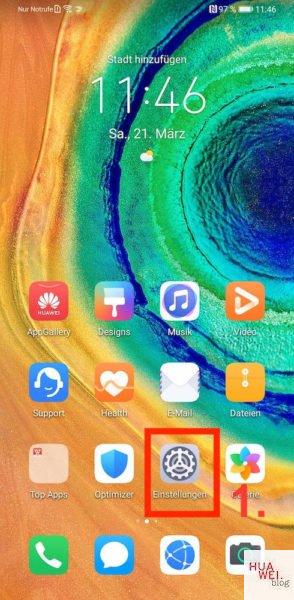
Schritt 2: Danach geht ihr zu „Bedienungshilfen“
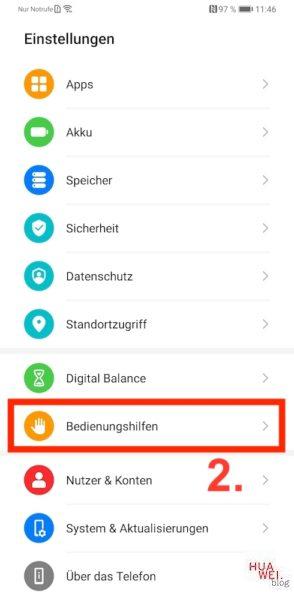
Schritt 3: Öffnet „Verknüpfungen & Gesten“
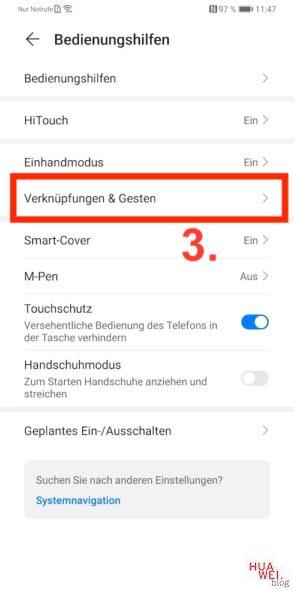
Schritt 4: Ganz unten klickt ihr auf „Berührungslose Gesten“
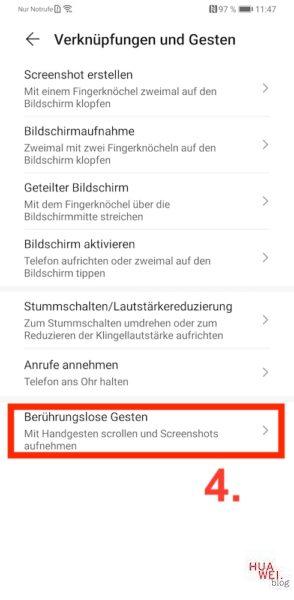
Schritt 5: Aktiviert dort mit dem Schiebeschalter „Grabshot“ und schaut euch ggfs. das Tutorial dazu an.
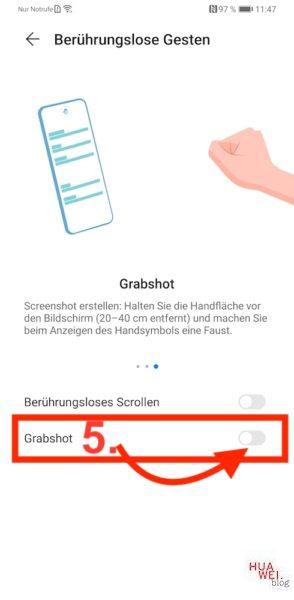
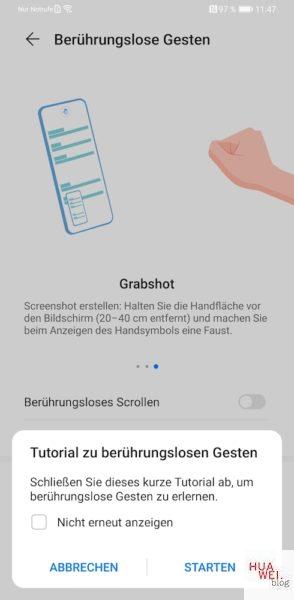
Schritt 6: Nun könnt ihr einen berührungslosen „Grabshot“ machen, indem ihr eure offene Handfläche ca. 20 – 40 cm vor den Bildschirm haltet bis oben mittig ein kleines Handsymbol erscheint. Sobald das Symbol da ist, schliesst die Handfläche zu einer Faust.
Tadaa!!! Es wurde ein Screenshot erstellt.
Video Tutorial – Mate 30 Pro Screenshot erstellen
Hier im Video zeige ich euch auch nochmal kurz die beiden Möglichkeiten „Knuckle Sense“ und „Grabshot“. Viel Spaß dabei
Hier geht es direkt zum Video: HUAWEI Mate 30 Pro Screenshot Tutorial
Das wars dann auch schon wieder aus unserer beliebten Tipps & Tricks Reihe #HUAWEIBlogerklärt – Wenn ihr Vorschläge oder Wünsche für ein kommendes HowTo habt, dann lasst uns das in den Kommentaren wissen.
Wenn ihr immer über HUAWEI auf dem Laufenden bleiben wollt und uns ein wenig unterstützen wollt, dann holt euch unsere HUAWEI.blog + App:
Ciao. Macht’s gut und bleibts gsund!